怎样使用PS蒙版功能做动图
发布时间:2017-04-17 10:12
相关话题
动态图片相信大家在网上不少见,其实这种动态图片我们可以使用很多方法制作,那么大家知道怎样使用PS蒙版功能做动图吗?下面是小编整理的怎样使用PS蒙版功能做动图的方法,希望能帮到大家!
使用PS蒙版功能做动图的方法
先看看效果图
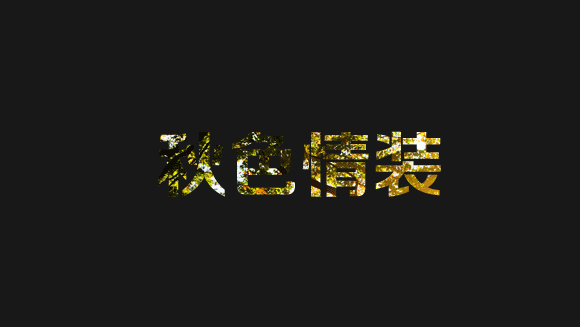
具体的制作步骤如下:
1.创建一个新的文件,大小自定义,百度找一个秋天素材,打开拖入新建的文件,Ctrl+t缩小到适合大小。

2.Shift+Ctrl+N新建一个图层,Shift+F5填充一个颜色,色值为#181818
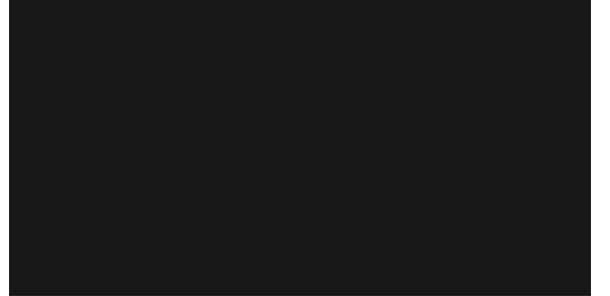
3.选择T键入文本,我用的是方正正黑体字体,网上很多你可以去下载一个,在画布上输入文字,文字要一个层,如下图所示:

4.选择字体图层Ctrl+左键,然后删除字体图层。
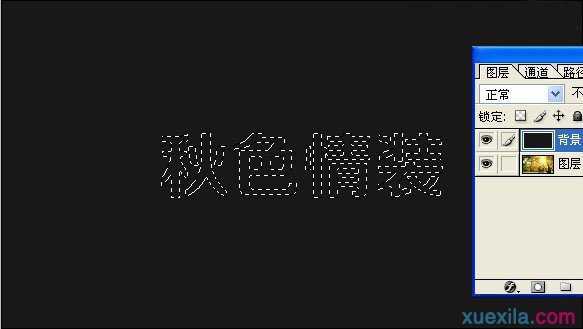
5.按"删除键"删除边框里面的部分,Ctrl+D取消边框,得到:

6.高版本ps在图层里面勾选动画,8.0的ps请转到ImgageReady里面工作。入下图:
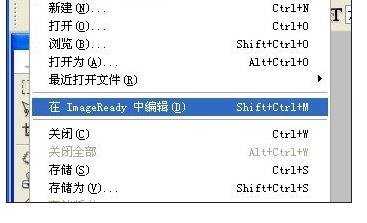
7.在动画里面设置时间为0.1秒,复制一层。

8.这部比较重要,选中素材图层,动画图层1把素材移动左上角,动画图层2把素材移动右上角。
动画图层1移动:
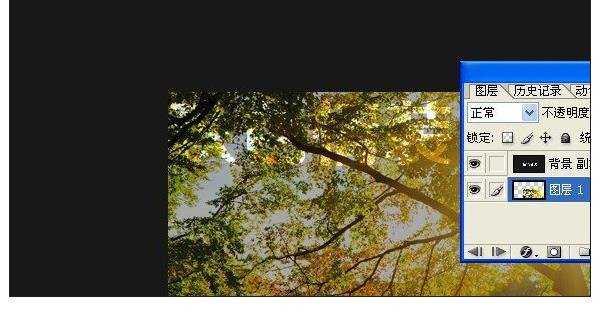
动画图层2移动:
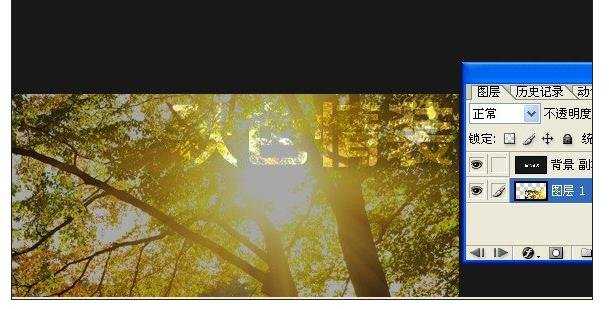
9.做过渡。参数如图:
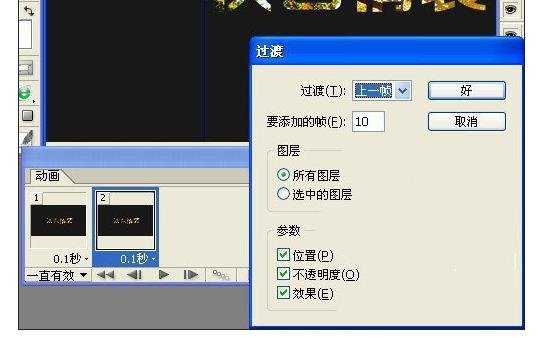
10.点击"好",完成。
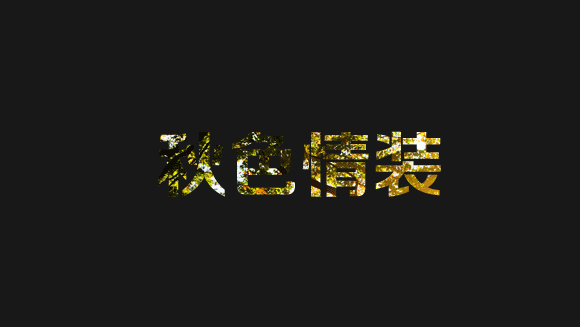

怎样使用PS蒙版功能做动图的评论条评论